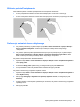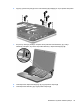Getting Started HP Notebook PC - Windows Vista and Windows 7
Zbliżanie palców/Powiększanie
Gest zbliżania palców umożliwia powiększanie lub zmniejszanie elementów.
●
W celu powiększenia elementu umieść dwa zetknięte palce na ekranie i rozsuwaj je.
●
W celu zmniejszenia elementu umieść dwa rozsunięte palce na ekranie i przysuwaj je do siebie.
Preferencje ustawień ekranu dotykowego
▲
Aby ustawić preferencje, wybierz kolejno opcje Start > Panel sterowania > Sprzęt i dźwięk >
Pióro i urządzenia dotykowe. Preferencje te zależą od rodzaju ekranu dotykowego
i komputera.
▲
Aby zmienić preferencje dla użytkowników leworęcznych lub praworęcznych, wybierz kolejno
Start > Panel sterowania > Sprzęt i dźwięk > Ustawienia komputera typu Tablet > karta
Inne. Preferencje te zależą od rodzaju ekranu dotykowego i komputera.
Aby zmienić lub przetestować ustawienia klikania:
1. Wybierz kolejno Start > Panel sterowania > Sprzęt i dźwięk > Pióro i urządzenia dotykowe >
karta Opcje pióra.
2. W obszarze Akcje pióra wybierz akcj
ę, a następnie kliknij przycisk Ustawienia.
3. Po wprowadzeniu zmian lub przetestowaniu ustawień kliknij przycisk OK.
Aby zmienić lub utworzyć przypisania szybkich ruchów:
1. Wybierz kolejno Start > Panel sterowania > Sprzęt i dźwięk > Pióro i urządzenia dotykowe >
karta Szybkie ruchy.
2. Kliknij opcję Nawigacja i edytowanie za pomocą szybkich ruchów, a następnie przycisk
Dostosuj.
3. Postępuj zgodnie z instrukcjami wyświetlanymi na ekranie, aby zmienić lub utworzyć przypisanie
szybkiego ruchu.
4. Kliknij przycisk OK.
Wykonywanie gestów na ekranie dotykowym 33